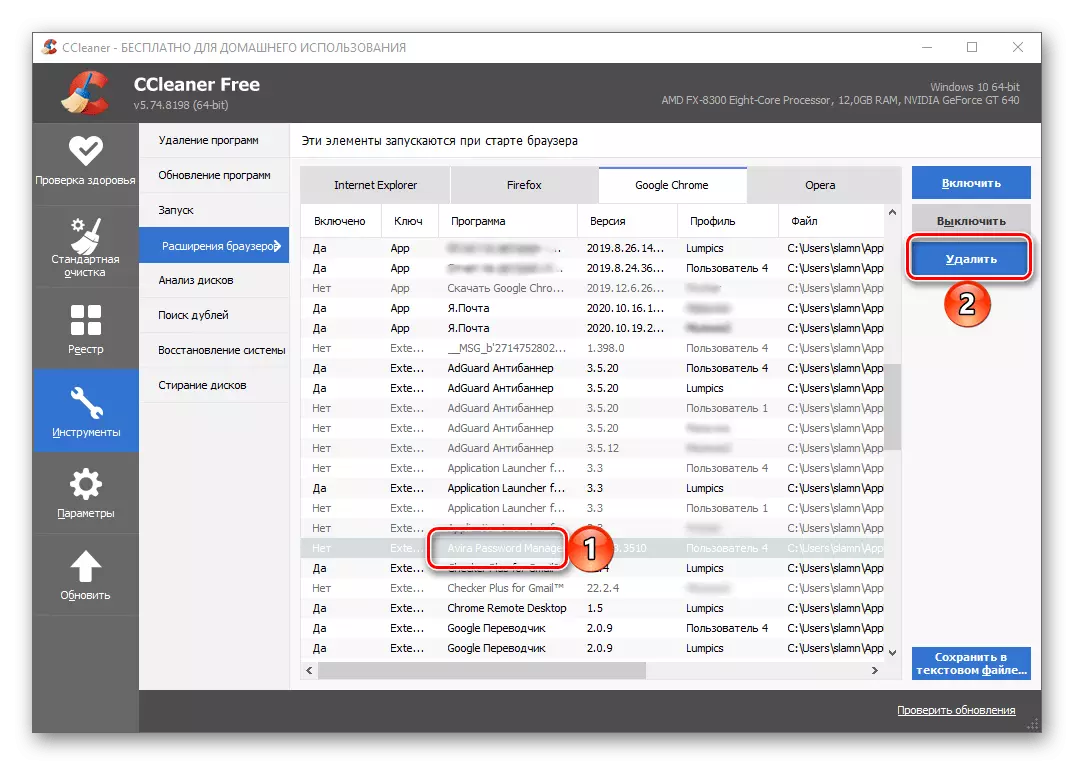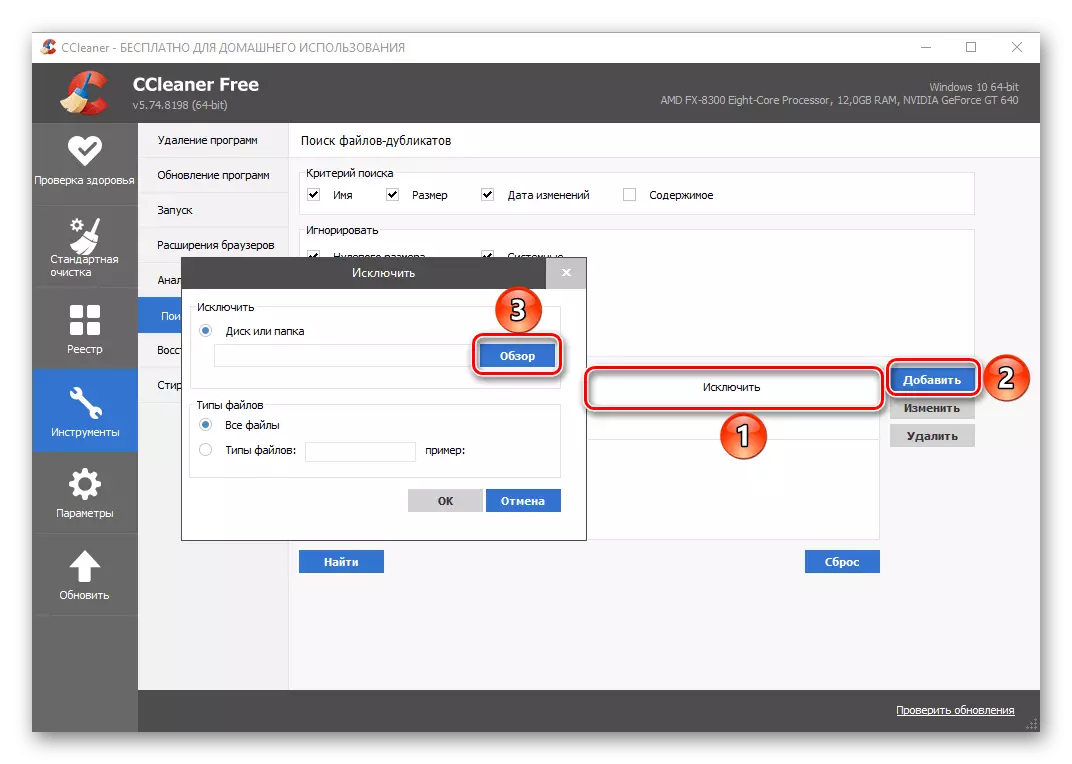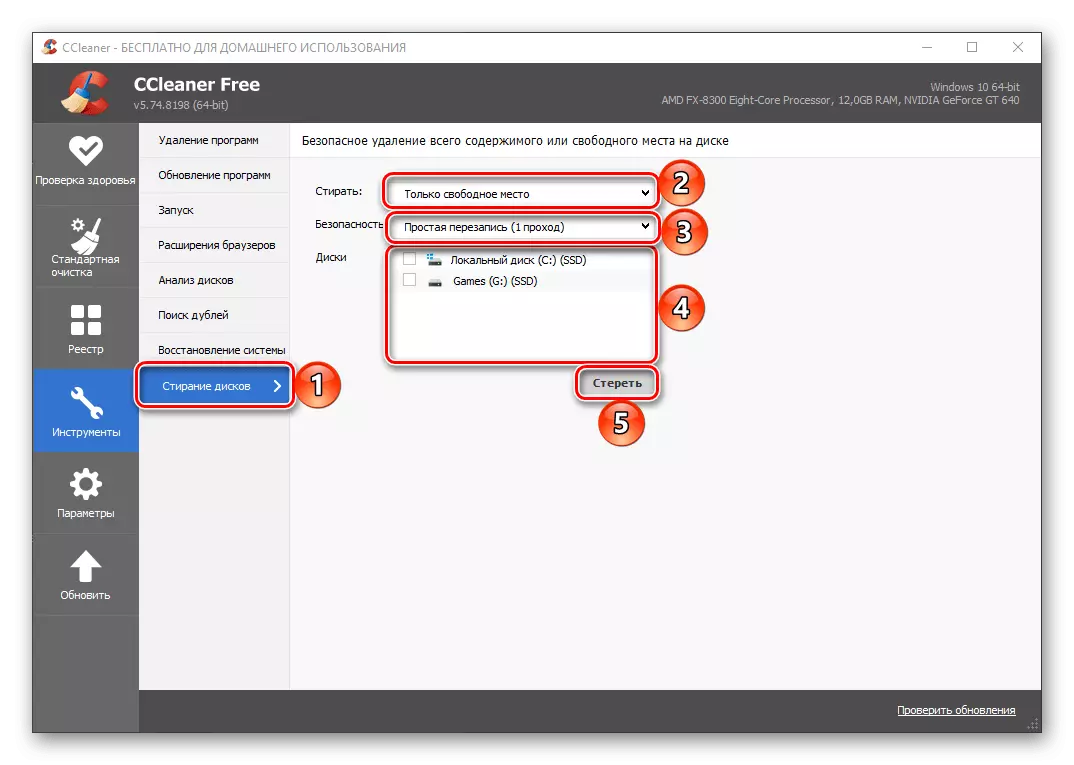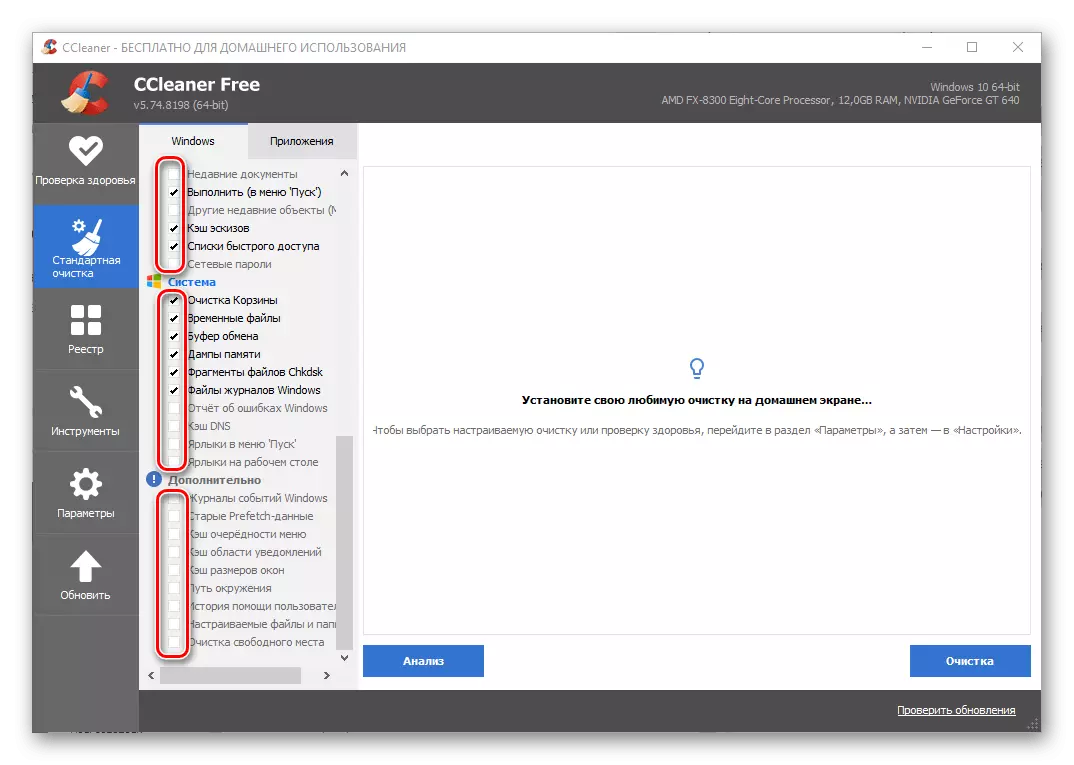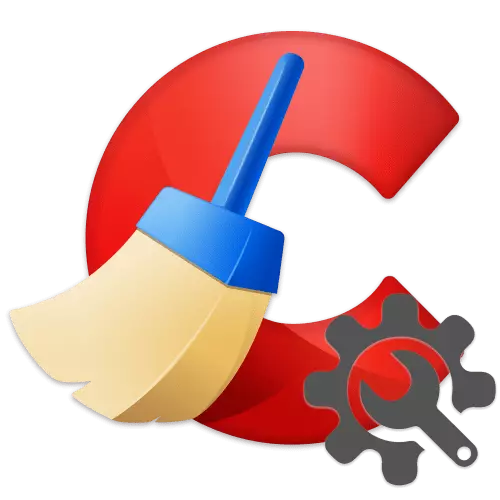
Stap 1: Basiese Parameters
In die eerste plek, oorweeg die Sicliner instellings, wat onmiddellik moet gedefinieer word nadat dit geïnstalleer is, voor die aanvang van die gebruik om die rekenaar skoon te maak van die gemors.
- By verstek, is die koppelvlak van die skoner onder oorweging in Engels, maar dit kan verander. Op die sidebar, gaan na die blad Options.
- In die afdeling "Settings", uit te brei die drop-down list teenoor die "taal" item en kies "Russiese" in dit.
- Nou is die aansoek sal wees in Russies. Synde in dieselfde afdeling van die "Settings", bepaal die volgende parameters op jou eie oordeel:
- Of Sicliner sal die stelsel skoon te maak wanneer jy die rekenaar begin en of dit nodig is om dit toe te voeg om te begin en dit oop te maak in die menu "Basket";
- Wat sal wees op die "huis skerm" van 'n skoner - 'n manier van "Gesondheid Check" of "spesiale skoonmaak";
- Hoe sal "Betroubare Uitvee Data" - "normale" of "Safe" (vinniger en langer), asook indien nodig, spesifiseer die vervang van parameters;
- Kies "Disks om skoon vrye ruimte."
- By verstek (of die "Standard Cleaning" hulpmiddel gebruik word), die program verwyder al die koekie lêers op die leser rekenaar geïnstalleer, maar vir elke individu dit onafhanklik beide ingesluit kan word en afskakel. Hierdie funksie is meer buigsaam ingestel in die blad "Koekies" van die "Parameters" oortjies - alle koekies word hier vertoon, wat versamel en gestoor deur webblaaiers en Flash modules. As dit nodig is, kan enige van hulle te uitsonderings, waarna dit sal nie geskrap word bygevoeg. Let op wat om dit te doen net vir diegene webwerwe wat jy vertrou.
- Soos die bogenoemde partisie, kan jy lêers, dopgehou en register takke wat nie geraak sal word deur die toepassing wanneer die nagaan en die skoonmaak van die PC te voeg.
- As jy met behulp van die Adobe Pro weergawe, in die afdeling "Planning" instellings, kan jy definieer wat tyd, dae en maande die aansoek outomaties en skoon sal loop. Geleenthede vir die skep van 'n skedule is baie buigsaam, sodat almal die instrument vir hul behoeftes kan instel.
- Nog 'n moontlikheid van die opstel, eksklusief beskikbaar vir die cicliner pro goewerneur, is "intellektuele skoonmaak". Hier jy kan spesifiseer, te enige volume van onnodige lêers te bereik, sal die program aan te bied om hulle uit te voer om skoon, outomatiseer die skoonmaak proses vir al die leser op die rekenaar geïnstalleer, asook aktiveer of die funksie self te deaktiveer.
- In die Pro weergawe wat jy kan ook kies gebruikers wat kan werk met Adobe. Dit is relevant vir beide familie-vriendelike en werk rekenaars wat 'n hele paar mense gebruik.
- In die "Update" parameters, kan jy spesifiseer of die sagteware outomaties en verslag updates sal opgedateer.
- Die laaste gedeelte van die parameters, wat betrekking het op die basis, staan bekend as "Advanced". Dit is uitgebreide instellings, word dit aanbeveel word slegs aanbeveel vir ervare gebruikers. Hier is dit bepaal hoe gedetailleerde die skoonmaak resultate sal aangebied word, sowel as 'n aantal opsies (skrap, stoor, outomatiese voltooiing van PC, kennisgewings, take, ens), wat toelaat dat jy die gedrag van die sequeer maklik instel.
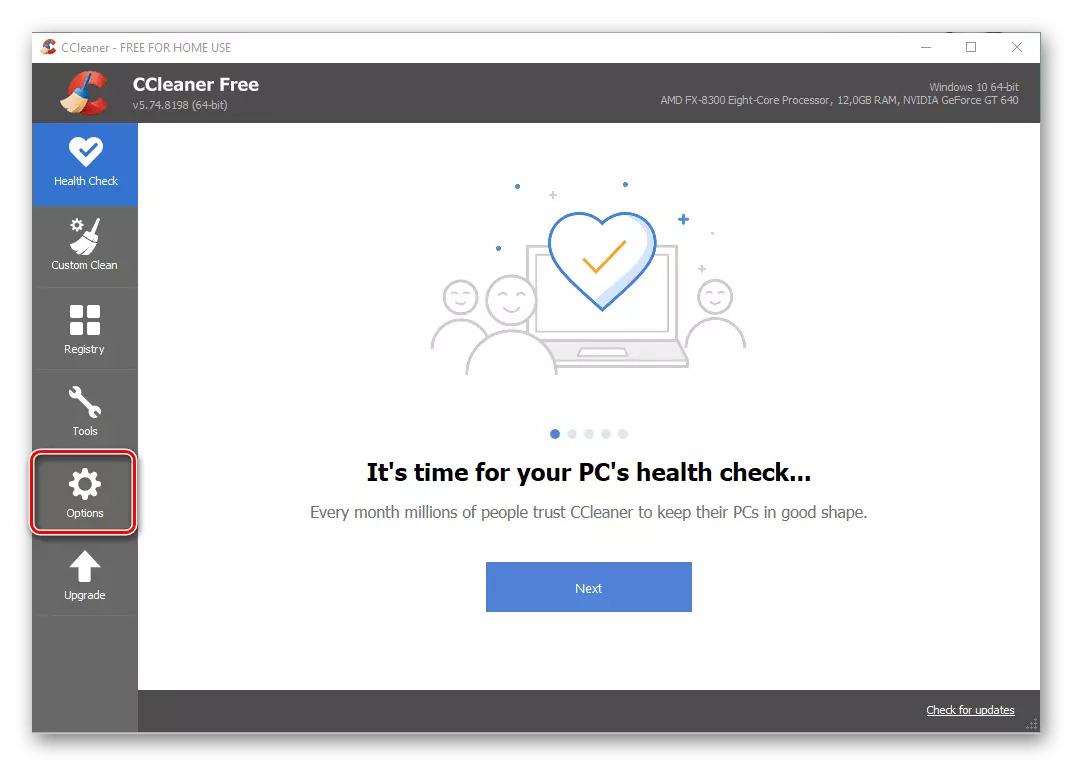

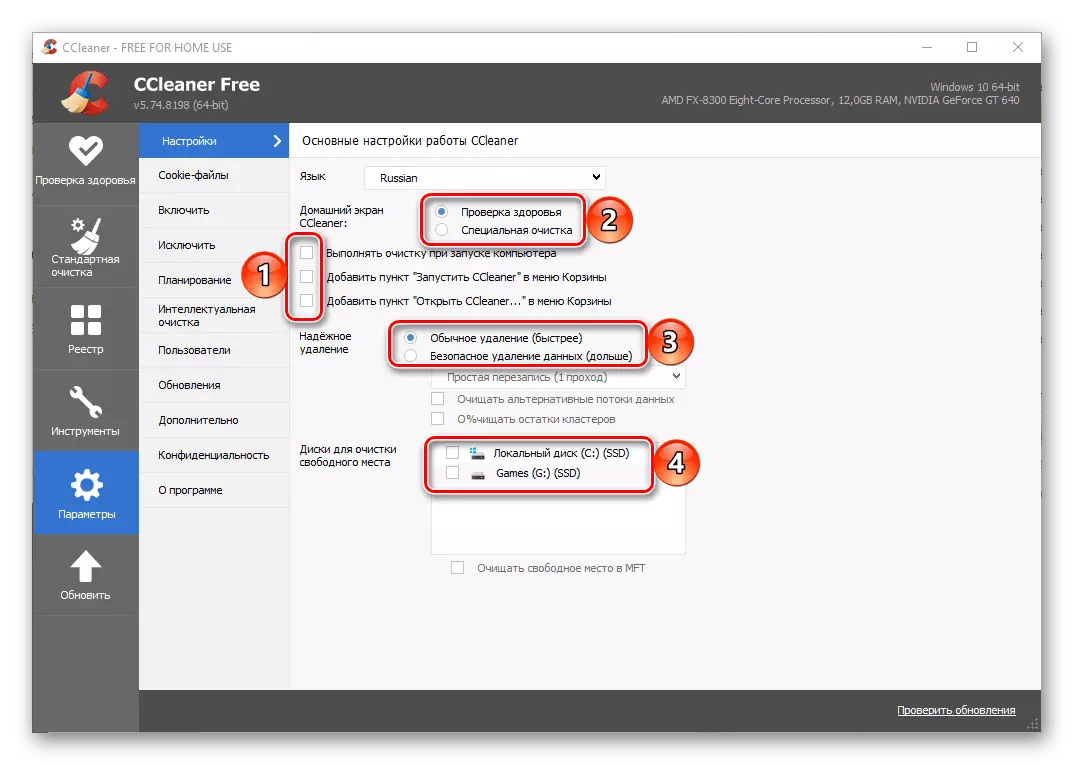
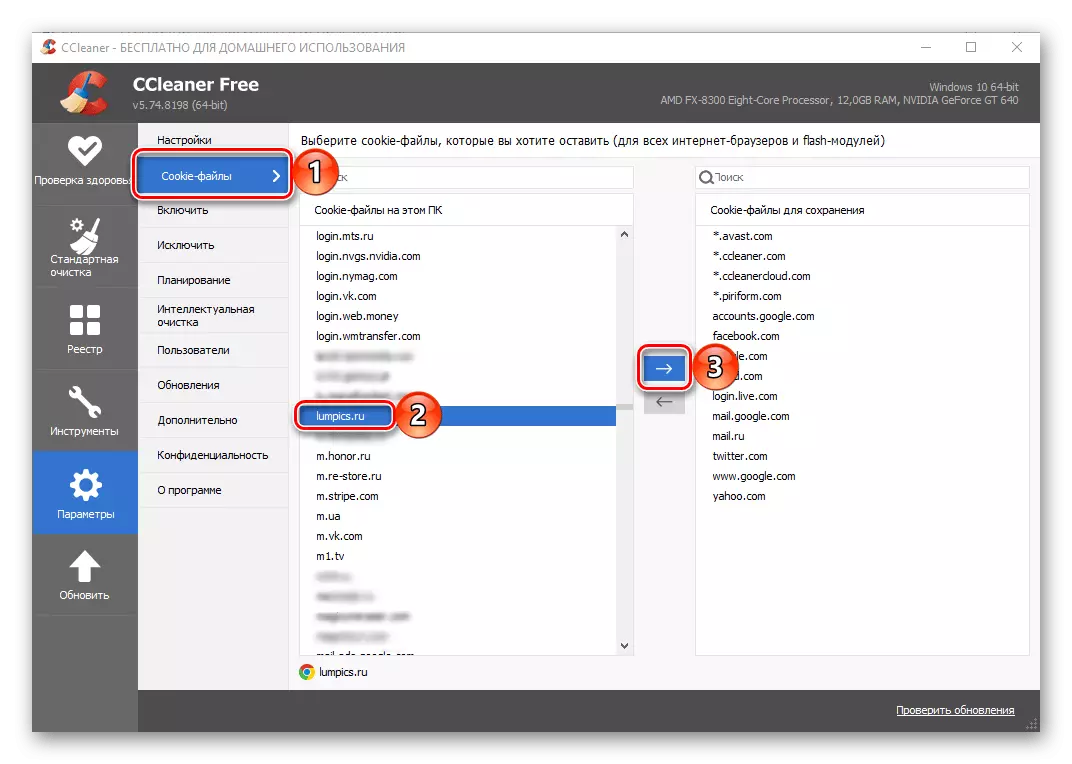

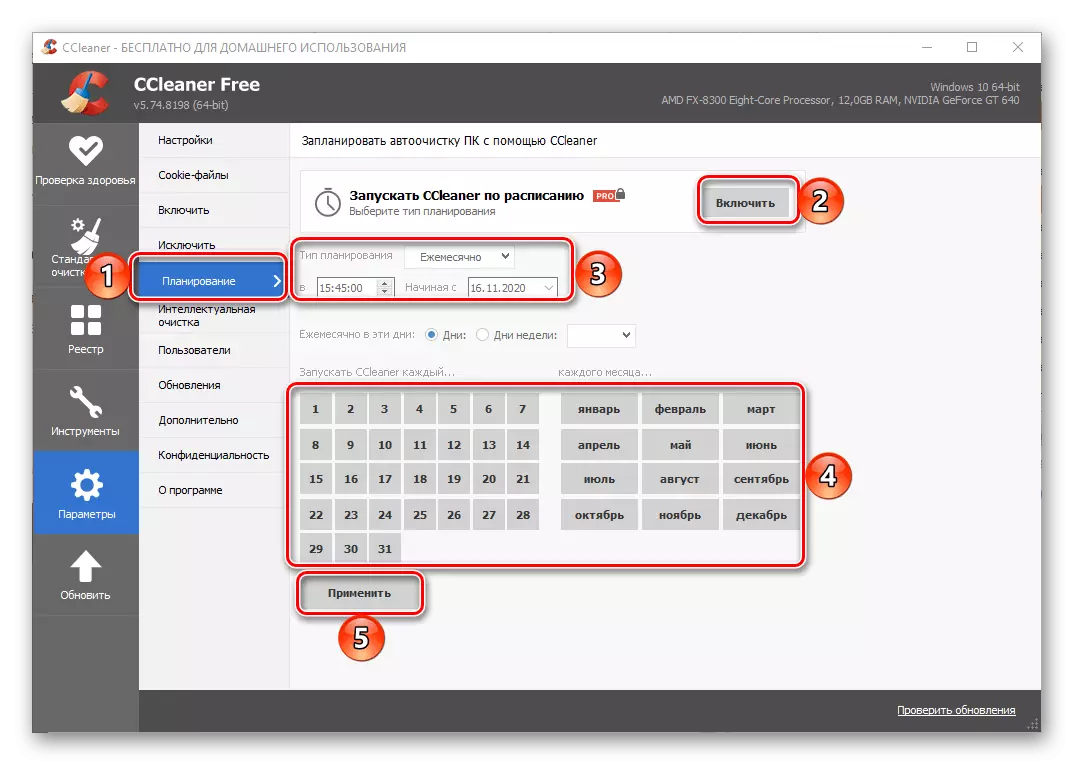
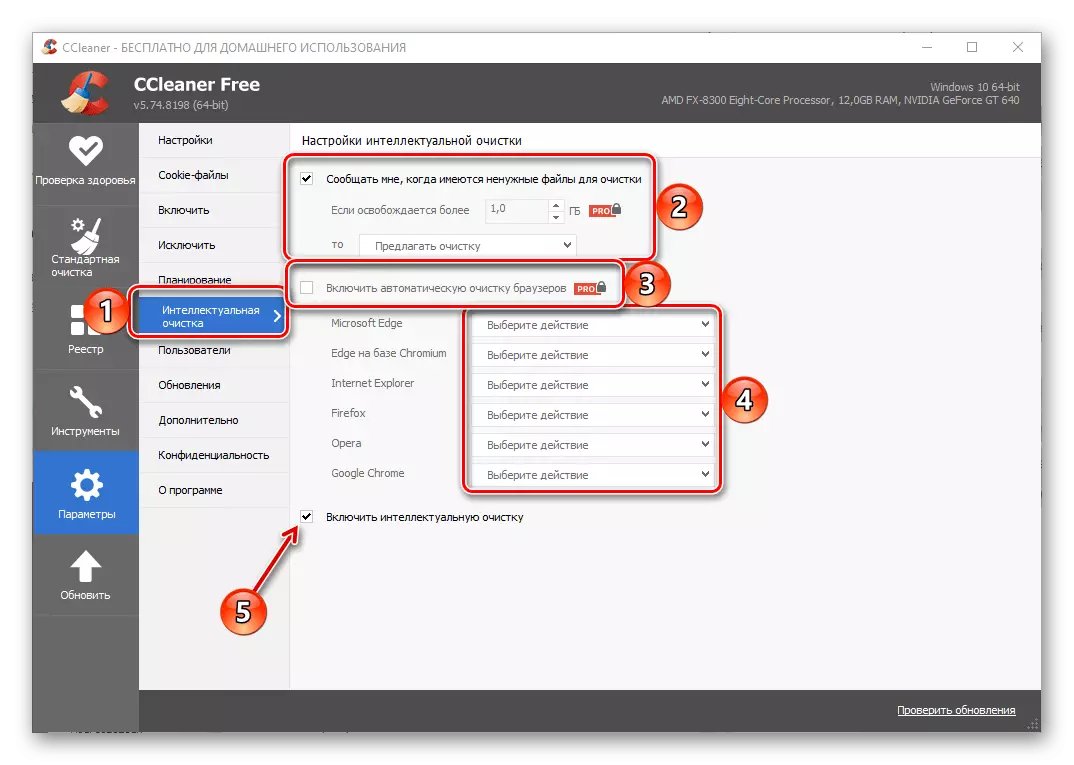
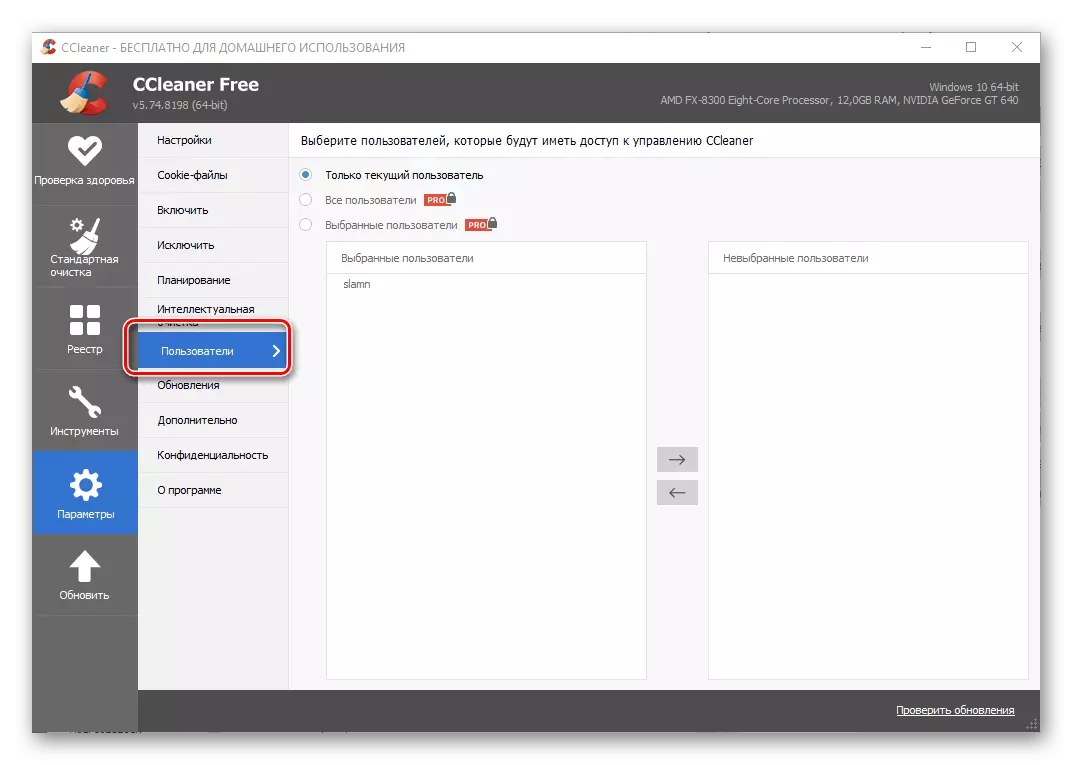
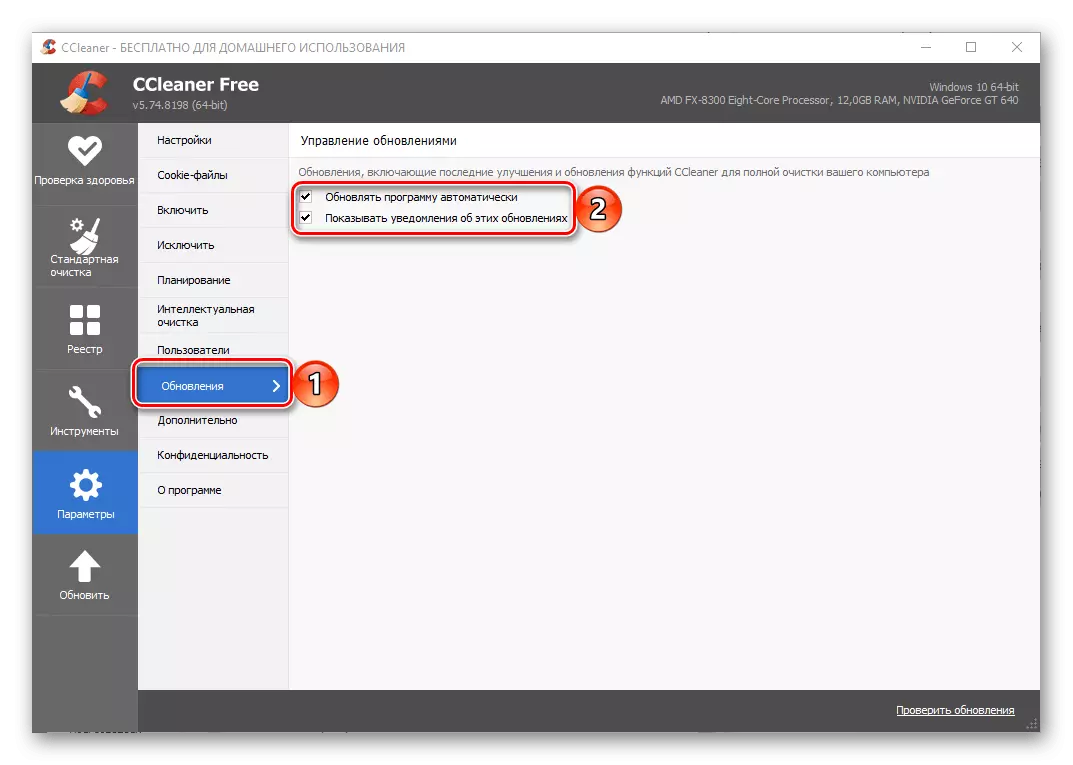
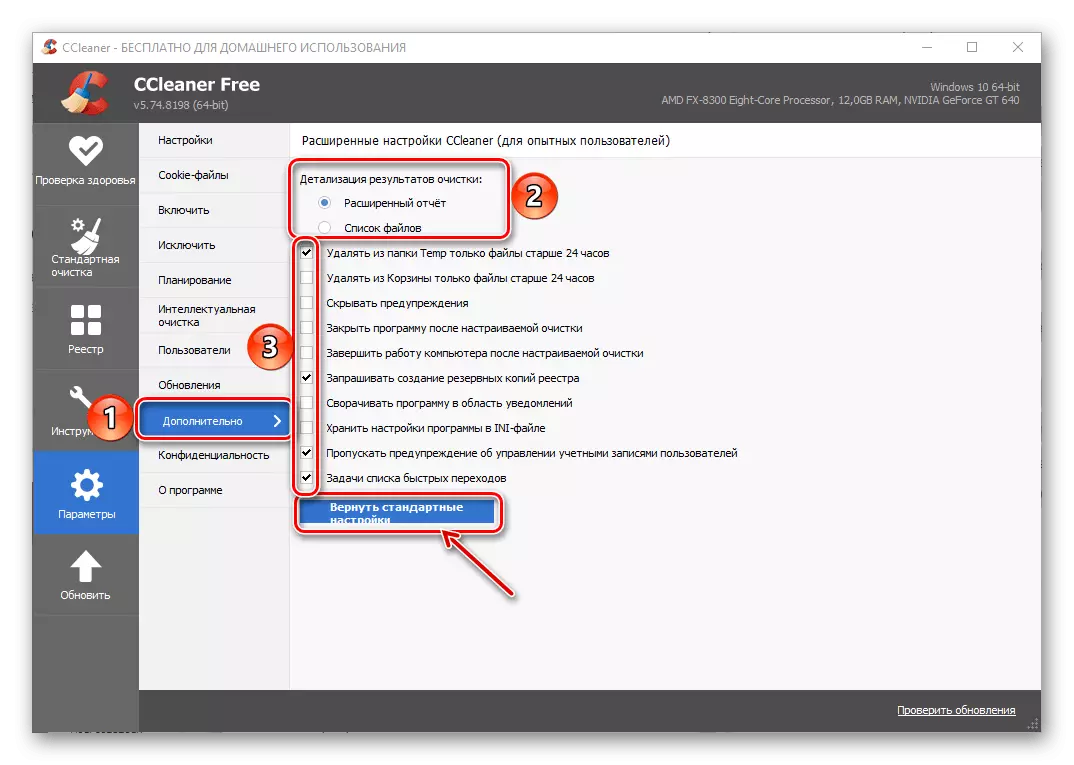
LET WEL: As jy 'n fout gemaak toe die instel Tube of wil die program terug te keer na die oorspronklike toestand, gebruik die knoppie terug Instellings beskikbaar in die afdeling "Bykomende".
In voltooiing, ons daarop let dat na die installering van die Sicliner skryf self in autoload. Daarom, as jy nie wil hê om dit te begin met die bedryfstelsel, noem die "Task Manager" (Ctrl + Shift + ESC sleutels), gaan na die blad "Auto-laai", kies die naam aansoek en druk die "afskakel" knoppie hieronder.

Sien ook:
Hoe om 'n "Task Manager" oop op 'n Windows rekenaar
Hoe om te skakel autorun programme in Windows
Stap 2: Skoonmaak Parameters
Tube bied genoeg geleenthede vir 'n PC skoonmaak van vullis met verskeie instrumente. Die werk van die meeste van hulle kan ook aangepas word om hul behoeftes.
- Op die sidebar, gaan na die blad "Standard Cleaning", en gaan na Windows. Hierdie blok sal 'n lys van stelsel programme en komponente wie se data kan uitgewis word wanneer die skoonmaak funksie.
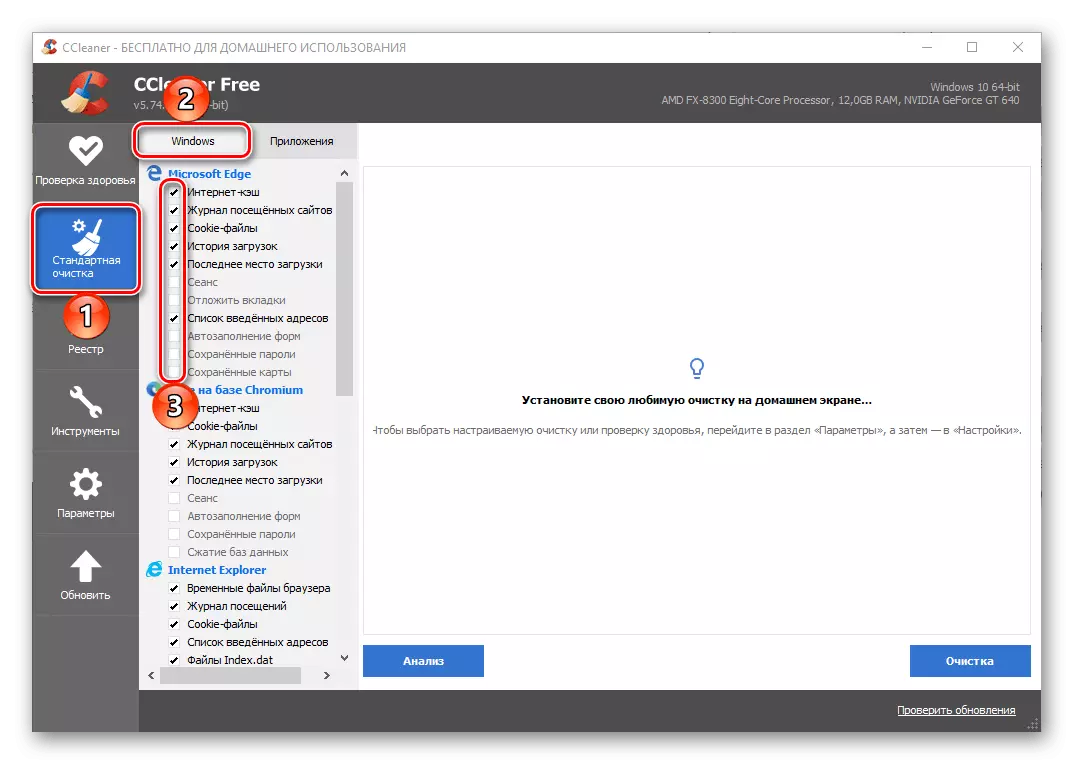
Ondersoek hulle almal, en merk die blok op jou eie oordeel. Byvoorbeeld, as die gestoor deur die Microsoft Edge leser (en die ou, en die nuwe weergawe) data is nie belangrik vir jou, jy kan al die beskikbare items te kies. In hierdie geval, indien daar geen begeerte om die parameters van die "Explorer" drop of die inhoud van die klipbord skoon te maak, hulle moet uitgesluit word uit die lys.
- Volgende, gaan na die artikel "Aansoeke" en dieselfde doen as in die vorige geval - spesifiseer watter data en watter sagteware moet skoongemaak word en wat om te los.
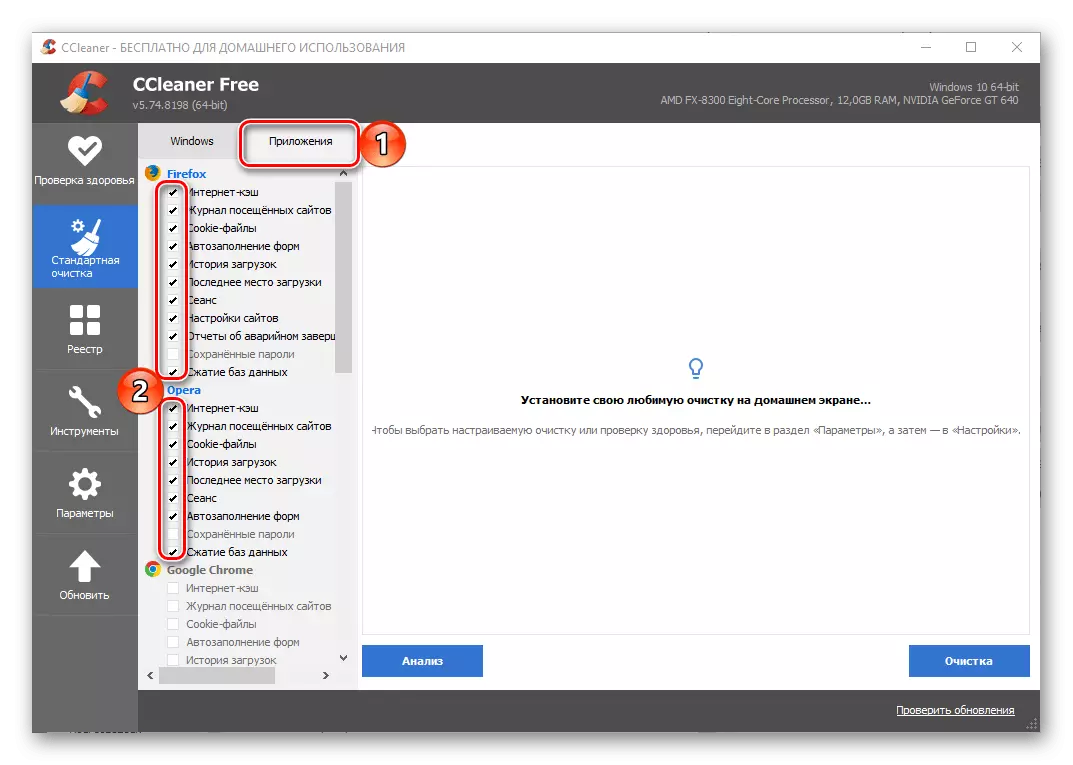
Byvoorbeeld, as jy Google Chrome aktief gebruik, is dit beter sy data nie om vee of te verlaat ten minste 'n besoekende log, die laaste sessie, gered wagwoorde en motor-volledige vorms. Aan die ander kant - as die voorwaardelike Spotify heelwat vullis verlaat tydens sy werk, is dit raadsaam om alle beskikbare opsies te kyk.
- die funksie "Standard Cleaning" instel oorweeg kan word voltooi. Al wat jy hoef:
- Hardloop "Ontleding";
- Wag vir die voltooiing daarvan;
- Deur die behoefte om die programme waarvan die data word skoongemaak ( 'n ooreenstemmende kennisgewing sal verskyn) sluit;
- Lees die resultate van die verifikasie, in die eerste plek, met hoeveel spasie op die skyf word skoongemaak en wat aansoeke en / of komponente van die stelsel beset die grootste hoeveelheid;
- Hardloop "skoonmaak" en bevestig jou bedoelings;
- Verwag totdat die proses uiteindelik afgehandel is.
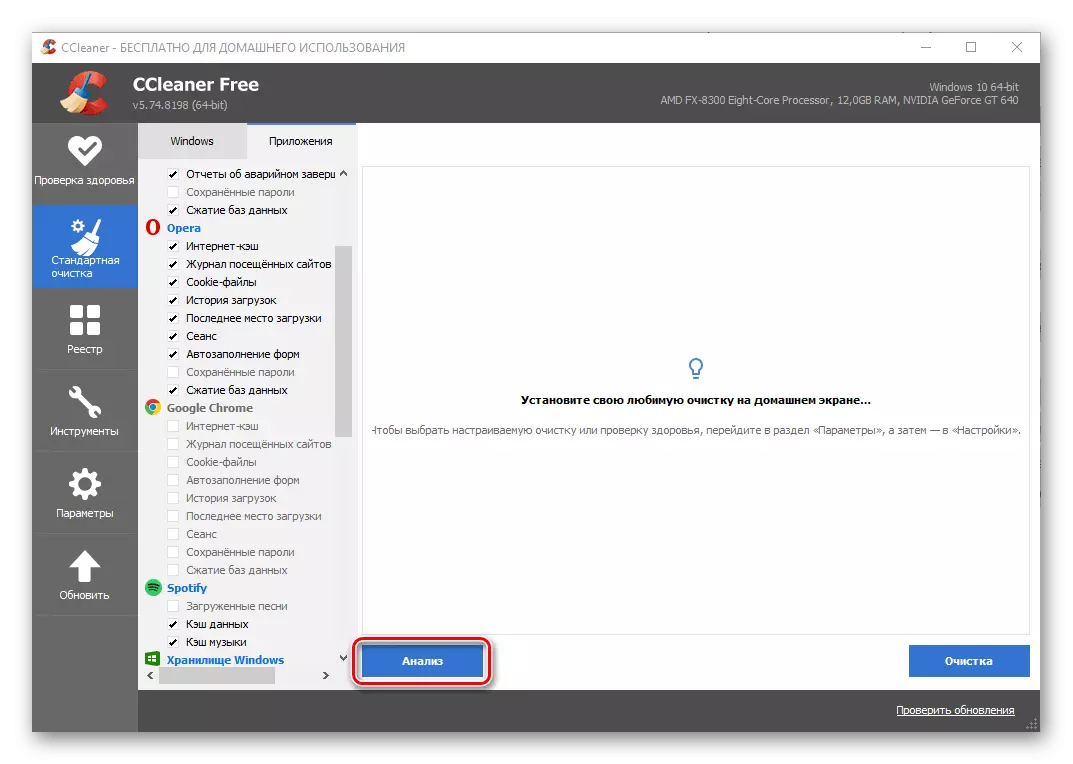
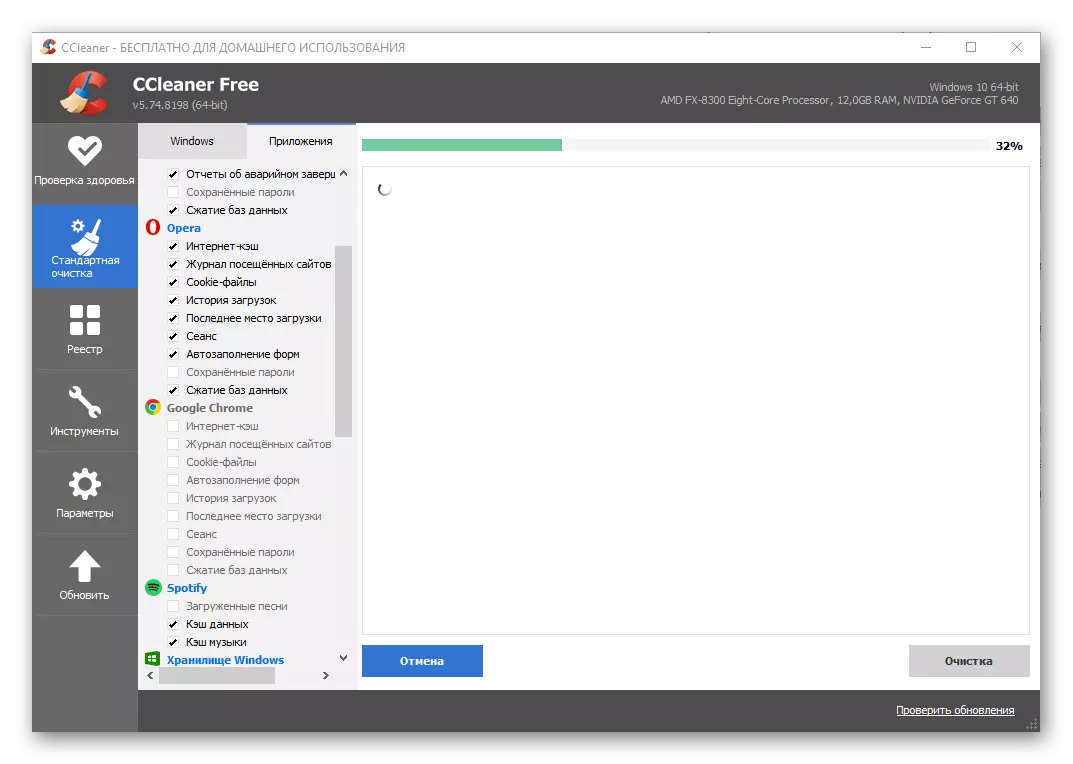


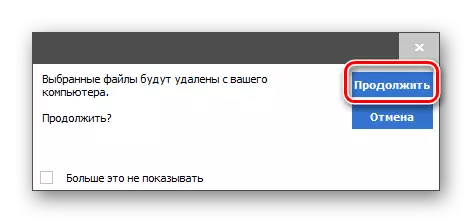
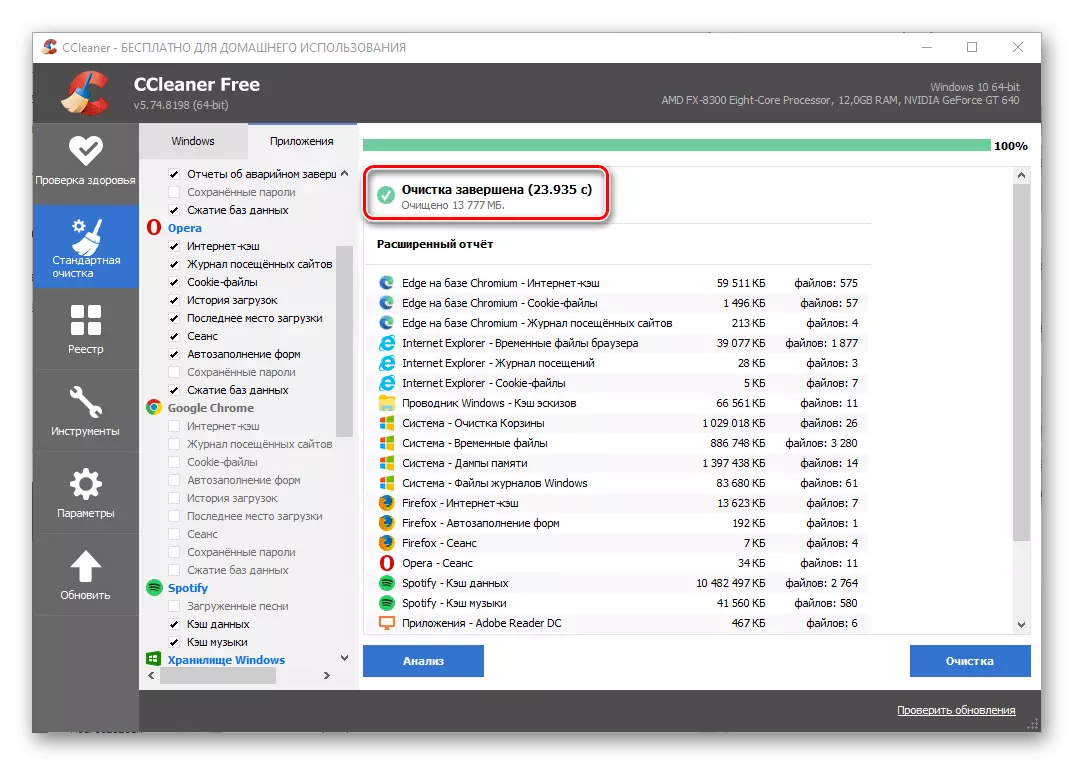
Stap 3: Bykomende parameters en gereedskap
Benewens die mosies beskou in die vorige deel van die artikel, die Sicliner bied die vermoë om skoon te maak en 'n paar ander data, waarvoor bykomende instellings is ook beskikbaar.
- In die "blad Tools" daar is 'n artikel "Die uitbreiding van bruisers", waar hulle is almal deur lyste en gedeel deur programme. Enige onnodige toevoeging kan wees "Skakel"

Of, as dit is reeds gedoen, "Verwyder". Op hierdie manier, kan jy vinnig ontslae te raak van 'n paar komponente dadelik as jy dit gebruik met webblaaiers nie meer beplan.
- Die gebruik van die "Disk Ontleding" hulpmiddel, kan jy bepaal hoeveel ruimte die lêers van verskillende tipes beset. Van die instellings hier is 'n seleksie van kategorieë van data en dryf waarvoor die "analise" gemaak sal word.
- Nog 'n nuttige Tube instrument, die werk van watter kan ook opgestel word om hul behoeftes, dit is "soek 'n dubbel." Hier moet jy die search kategorieë, grootte en data tipe wat sal geïgnoreer word spesifiseer, kies 'n skyf of gids en begin die proses.
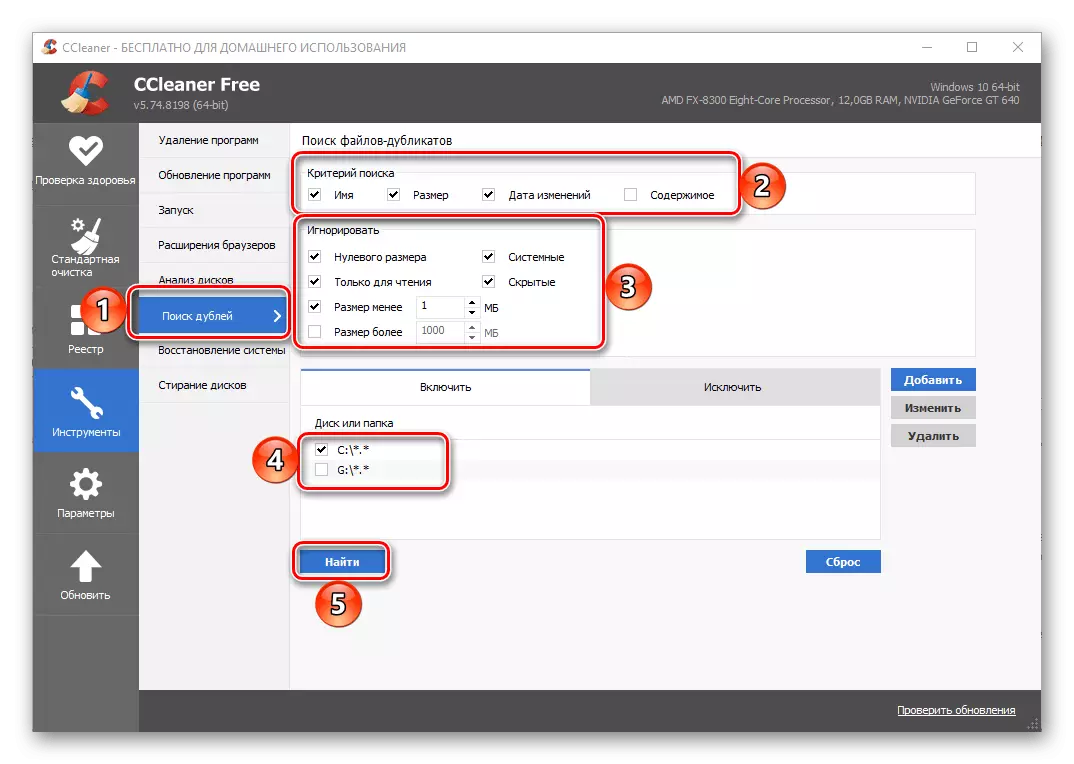
Verder is dit moontlik om uitsonderings die instellings voeg en te herstel.
- Die laaste van die skoner gereedskap, wat is oop vir opset is "skyf vee". Dit bied die vermoë om al die inhoud of net oop spasie op die stasie veilig verwyder. Hier kan jy kies wat jy moet "vee", stel die "sekuriteit" en "skyfies" parameters. Besluit, kan die data word "uitgewis."
- 'N belangrike parameter wat ons toegeskryf word aan die aantal addisionele, dit is 'n Sicliner update, waarvoor 'n afsonderlike blad word in die program. Hier kan jy die beskikbaarheid van werk te gaan en, indien so 'n is beskikbaar, aflaai en installeer dit. In die program, is hierdie proses outomaties uitgevoer word.